Excel如何设置动态目录文件 excel文件管理动态目录
![]() admin2023-04-15【电脑办公】浏览:240
admin2023-04-15【电脑办公】浏览:240
Excel如何设置动态目录文件?当我们想要在Excel设置动态目录文件的时候,我们该如何操作呢,下面小编就为大家做详细讲解。
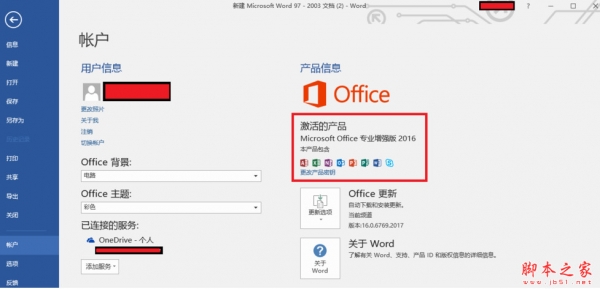
Office 2016专业增强版 2021.11 中文免费正式版(附安装教程) 64位
类型:办公软件大小:1.9GB语言:简体中文时间:2021-11-10查看详情Excel设置动态目录文件的教程:
1、首先我们点击数据选项卡下的新建查询,选择从文件,点击从文件夹

2、我们点击浏览来选择文件,从文件文件夹的路径选择我们想要制作目录的文件夹,点击确定
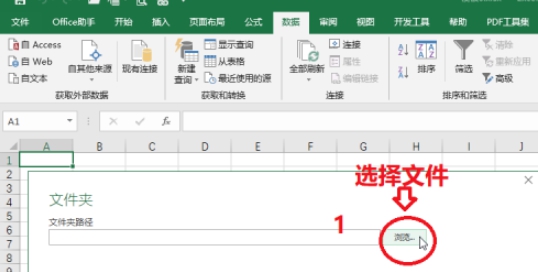
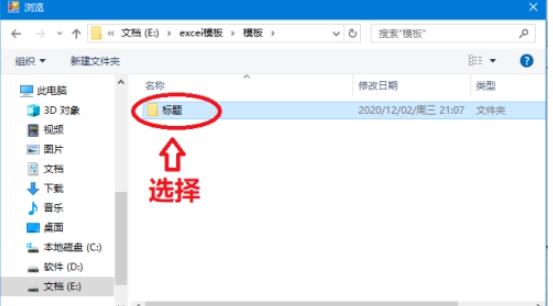
3、之后我们选择加载
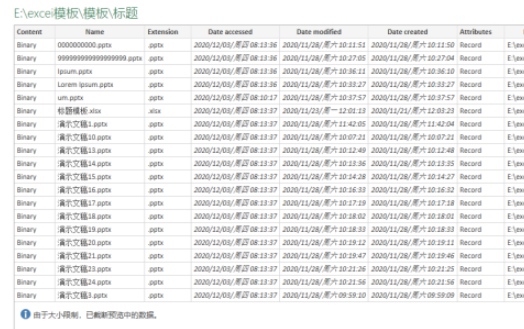
4、然后我们找到查询选项卡,选择查询选项卡下的编辑,在这里删除我们不需要的列,然后点击关闭并上载
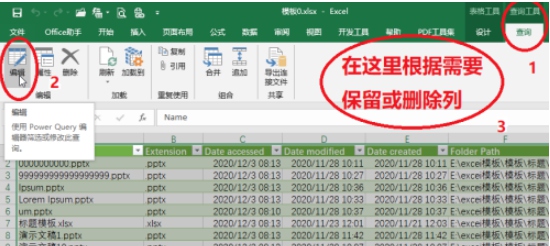

5、我们还需要添加一列,添加一个连接,在空白处输入公式=HYPERLINK([@[Folder Path]]&[@Name],"打开文件"),输入完成后我们按回车
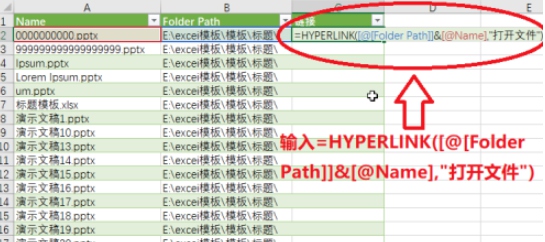
6、这样所有的目录就自动都连接好了,我们需要查找文件的时候,点击打开文件就可以了

以上就是小编给大家带来的Excel设置动态目录文件的教程,更多精彩内容请关注脚本之家网站。

热评文章
企业微信分屏老师能看到吗 企业微信切屏老师能看见吗
excel如何批量输入求和公式 excel批量输入求
罗技驱动win7能用吗 罗技鼠标支持win7系统吗
打印机驱动卸载干净教程 打印机驱动怎样卸载干净
显卡驱动更新小技巧,让你的电脑运行更稳定
手机系统声音不起眼,但很重要 手机系统声音有的,但